Метатрейдер 4: Онлайн Forex Графики
<<-Назад - Далее->>
В MetaTrader 4 вы сможете увидеть, столько онлайн графиков, сколько вы захотите, для любой валютной пары или CFD и за любой период времени, и это все на одном экране. Графики Форекс являются важнейшим инструментом торговли на Форекс. Именно поэтому мы тщательно позаботились о данном аспекте.
В МetaTrader 4 доступны следующие графики Форекс онлайн:
Линейный форекс график строится в прямоугольной системе двух координат.
По горизонтальной оси «Х»– отображаются различные временные периоды (минуты, часы, дни, месяцы и т.д): По вертикальной оси «У»- отображается цена. Каждая точка (элемент) линейного форекс графика – это точка, которая соответствует определенной цене (обычно это цена закрытия) за какой либо период, все зависит от того какой временной период форекс графика Вы используете во время торговли. График представляет собой множество точек соединенных линиями. (Рис. 3)
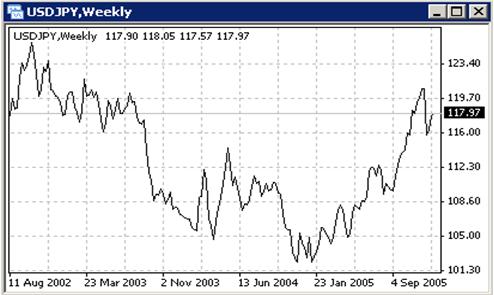
Pиc.3 - Линейный график
Рекомендуется, использовать линейный график только для коротких периодов времени (до 5 минут). Для того чтобы изменить график на линейный график воспользуйтесь одним из следующих способов:
1. Нажмите на кнопку  на панели инструментов (рис. 4):
на панели инструментов (рис. 4):

Pиc.4 – панель инструментов «Графики»
2. Нажмите сочетание клавиш
"Alt+3";
3. В главном меню выберите
"Графики" -> "Линия".
График Бар, строится с помощью линий, которые обозначают значение цены за определенный период времени (например, за час). Во время построения барового графика используются все 4 основные значения цены: открытие (горизонтальная линия слева), максимальное значение(линия вверху), минимальное значение (линия внизу) и закрытие (горизонтальная линия справа):
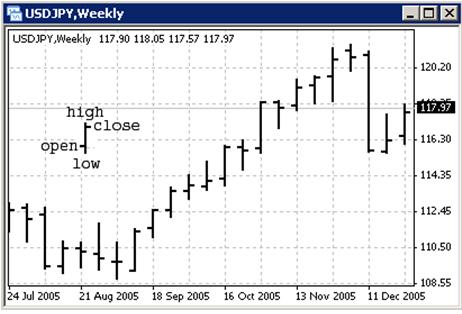
Pис.5 - График бар
Рекомендуется, использовать график бар в период от 5 минут и более.
Чтобы сменить тип графика на график бар нажмите кнопку  на панели инструментов "Графики", либо нажмите комбинацию клавиш Alt+1, либо в главном меню выберите "Графики" -> "Бары".
на панели инструментов "Графики", либо нажмите комбинацию клавиш Alt+1, либо в главном меню выберите "Графики" -> "Бары".

Графики японских свечей. Этот график строится таким же способом, как и график бар (Pиc. 6):

Pиc.6 – Графики японских свечей
Графики Форекс на основе японских свечей пользовались большой популярностью в 80-90-х годах, из-за простоты и удобства представления информации и лёгкости её прочтения. Графики японских свечей первоначально были созданы только для дневных графиков, потому что в основном использовались в дневной период времен. Этот метод технического анализа основан на корреляции между двумя ценами, ценой закрытия и ценой открытия, в пределах одного торгового дня, и ценой закрытия предыдущей сессии и ценой открытия следующей сессии.
Разновидностей японских свечей огромное количество, по сравнению с графиками бар. Свечой этот график назвали ввиду его схожести со свечкой с фитилем. Каждый столбец имеет прямоугольную часть, которая называется телом свечи (real body). Фитильки (линии) над и под телом свечи называются тенями (shadows), обозначают максимально достигнутую стоимость валюты (max), а также минимально достигнутую стоимость (min), за определенный период. В зависимости от цены открытия и закрытия тело свечи может быть закрашено в белый/ черный цвет. Если тело свечи закрашено в черный цвет это говорит о том, что цена валюты в момент закрытия, ниже чем в момент открытия, то есть за весь период стоимость данной валюты снизилась. И наоборот, если тело свечи закрашено в белый цвет это означает, что цена закрытия, выше чем в момент открытия, то есть в целом стоимость валюты возросла за данный период.
Чтобы создать графики Форекс на основе японских свечей нажмите кнопку  на панели инструментов "Графики" :
на панели инструментов "Графики" :

либо нажмите комбинацию клавиш Alt+2, либо в главном меню выберите "Графики" -> "Японские свечи".
В Метатрейдер 4 и графики бар и графики японских свечей отражают самую высокую цену BID, и самую низкую цену BID, цену закрытия и открытия, за определенные периоды.
Для того, чтобы создать новый график для любого инструмента кликните правой кнопкой мыши по окну "Обзор рынка", а затем выберите пункт «График» из контекстного меню:
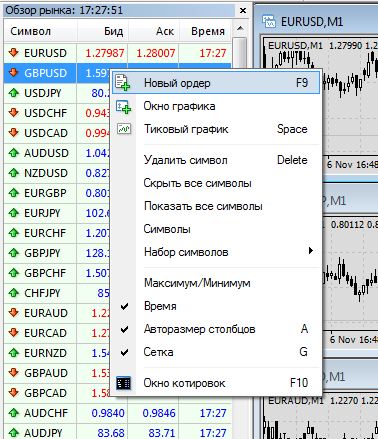
Кликая левой кнопкой мыши вы можете зафиксировать и перетащить любую выбранную валютную пару или CFD на любое открытое окно графика.
Таймфрейм (период графика) – период, который отображается в одном баре или свече. Например, если вы создали 15-минутный график, то каждый бар или свеча будет отображать данные о ценах за соответствующие 15 минут. В МТ4 для обозначения временного периода и числового указания количества периодов используют следующие значения: 1, 5, 15, 30 минут (M1, M5, M15, M30, соответственно), 1 час (H1), 4 часа (H4), 1 день (D1), 1 неделя (W1) и 1 месяц (MN). Для того, чтобы изменить период времени, используйте "Период" на панели инструментов:

Щелкните правой кнопкой мыши по графику для открытия контекстного меню, чтобы получить доступ к параметрам графика:
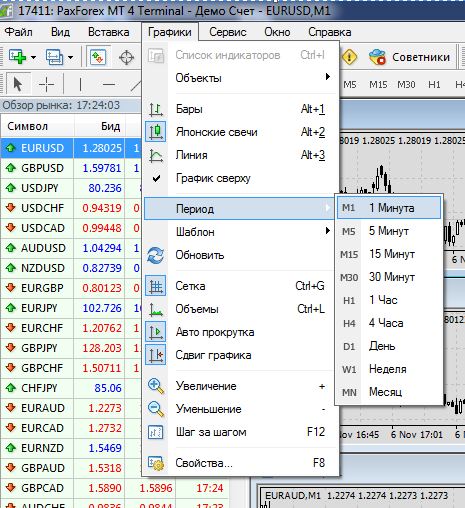
- Выберите значок Период и выберите период времени из выплывающего меню либо нажмите кнопку "Графики" на панели инструментов;
- Выберите значок Обновить, в случае если возникла какая-либо ошибка или если появились так называемые "пробелы" на графике. После обновления все недостающие данные будут загружены с сервера и начнут отображаться на вашем графике;
- Выберите значок Сетка, если вы хотите скрыть/показать сетку на графике;
- Выберите значок Объемы, чтобы показать/скрыть тиковый объем (количество котировок за любой период времени);
- Значок Увеличение/Уменьшение поможет вам увеличить или уменьшить график. Вы также можете использовать кнопку "Графики" на панели инструментов или нажать кнопки "+" и "-";
- Значок Сохранить как рисунок - график будет сохранён в виде файла *. gif, или *.bmp.;
- Значок Свойства (или кнопка F8) делает доступным окно, в котором вы можете изменить настройки графика, выбрав закладку "Цвет" вы можете изменить цвет любого элемента на схеме:
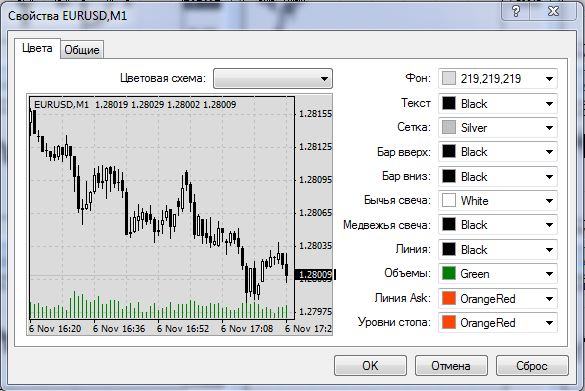
Другие настройки могут быть изменены в закладке "Общие":
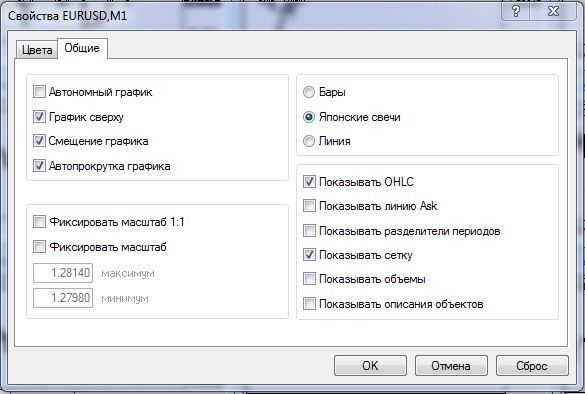
Пожалуйста, обратите внимание на следующие параметры:
- Автономный график - график не обновляется новыми котировками. Как только вы открываете Автономный график (Файл -> Открыть автономно ) эта опция становится автоматической;
- Сдвиг графика - позволяет сдвигать график от правого края окна. Вы также можете нажать кнопку "Графики" на панели инструментов или использовать меню Графики -> значок Сдвиг графика;
- Авто прокрутка - отключает / включает график автоматической прокрутки влево после того как получена котировка. Вы также можете нажать кнопку "Графики" на панели инструментов или использовать меню Графики -> значок Авто прокрутка;
<<-Назад - Далее->>

 на панели инструментов (рис. 4):
на панели инструментов (рис. 4): на панели инструментов "Графики", либо нажмите комбинацию клавиш Alt+1, либо в главном меню выберите "Графики" -> "Бары".
на панели инструментов "Графики", либо нажмите комбинацию клавиш Alt+1, либо в главном меню выберите "Графики" -> "Бары".
 на панели инструментов "Графики" :
на панели инструментов "Графики" :